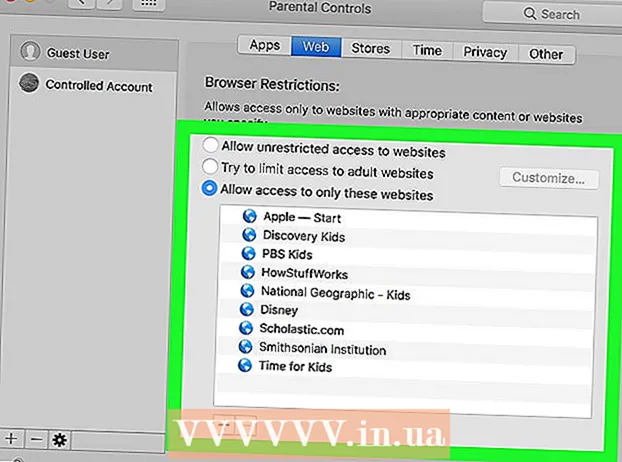Autor:
Louise Ward
Data E Krijimit:
7 Shkurt 2021
Datën E Azhurnimit:
1 Korrik 2024

Përmbajtje
Kjo wikiHow ju mëson se si të përdorni programin Canon CameraWindow për të transferuar fotografi nga një aparat fotografik i Canon në një kompjuter Windows. Shënim: Kamerat e Canon duhet të jenë të aktivizuara Wi-Fi për t'u lidhur me CameraWindow. Për më tepër, CameraWindow është një program i vjetër, kështu që mund të mos jetë i pajtueshëm me shumë modele kameresh të lëshuara pas 2015.
Hapat
Pjesa 1 nga 4: Shkarkoni dhe ekstraktoni Canon CameraWindow
për të ndezur pajisjen.

.- Klikoni Rrjeti në anën e majtë të dritares.
- Klikoni dy herë mbi emrin e kamerës.
- Ndiqni udhëzimet në ekran.
. Klikoni në logon e Windows në këndin e poshtëm të majtë të ekranit.

Hapni dritaren e kamerës. Importit erdhi shkoni në dritaren Start dhe klikoni Dritarja e kamerës në krye të listës së rezultateve të kërkimit shfaqet.
Klikoni në opsionin "Cilësimet" me ikonën e ingranazhit në këndin e sipërm të djathtë të dritares. Do të shfaqet dritarja "Cilësimet".
Klikoni në kartë Importit (Importi) është në krye të dritares së Cilësimeve.
Klikoni Cilësimet e Dosjeve (Instaloni dosjen). Kjo skedë është afër majës së dritares.
Klikoni Shfletoni ... (Shfletoni). Ky opsion është në mes të djathtë të faqes. Do të shfaqet një dritare File Explorer.
Zgjidhni një dosje. Klikoni në dosjen që dëshironi të përdorni për të ruajtur imazhet e kopjuara, pastaj klikoni E hapur (Hapur) ose Zgjidhni Dosje (Zgjidhni Dosjen) në këndin e poshtëm të djathtë të dritares që shfaqet.

Klikoni Ne rregull në fund të dritares. Cilësimet do të ruhen dhe dritarja e Cilësimeve do të mbyllet.
Klikoni Importo imazhe nga kamera (Importo fotografi nga kamera). Ky opsion është në mes të dritares.
Klikoni Importo të gjitha imazhet (Importo të gjitha fotot). Ky opsion është në mes të menusë. Imazhi në kamerë do të fillojë të kopjohet në kompjuter.- Nëse dëshironi të importoni fotografi specifike, klikoni Zgjidhni Imazhe për Import (Zgjidhni fotografitë për tu importuar), zgjidhni secilën foto që dëshironi të importoni dhe klikoni në shigjetë Importit në këndin e poshtëm të djathtë të dritares.
Prisni që importi të përfundojë. Pasi shiriti i përparimit në dritaren e mesme të zhduket, imazhi është kopjuar. Imazhi tani do të jetë në dosjen që keni zgjedhur më parë. reklamë
Këshilla
- Nëse nuk jeni në gjendje të instaloni drejtuesin e kërkuar të kamerës në rrjet, provoni ta lidhni kamerën me kompjuterin përmes kabllos USB të përfshirë për të instaluar drejtuesin.
Paralajmërim
- Në shumicën e rasteve, përdorimi i kabllit USB të kamerës dhe i aplikacionit të parazgjedhur të fotografive të kompjuterit për të importuar foto është më shpejt sesa të përdorni CameraWindow.